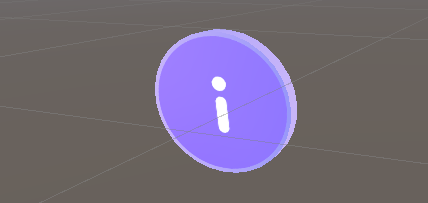Korzystanie ze wstępnie utworzonych kontrolek interfejsu użytkownika
Omówienie
Pakiet Control Samples (Przykłady kontrolek) udostępnia wstępnie utworzone kontrolki interfejsu użytkownika utworzone przy użyciu zestawu narzędzi Mesh Toolkit, które można zaimportować do projektów. Używamy ich szeroko w naszych samouczkach mesh 101 i Mesh 201 .
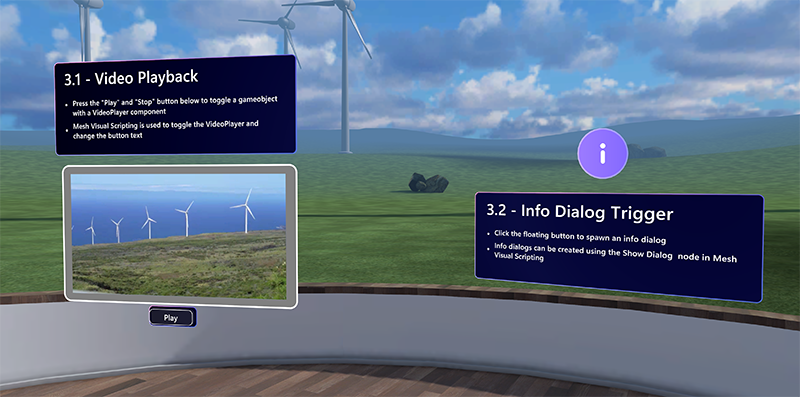
Próbki kontrolek są nadal opracowywane, więc nazywamy je "próbkami", aby wskazać, że ewoluują i mogą ulec zmianie w miarę upływu czasu. Szczegółowe informacje na temat przykładów kontrolek podano w sekcji Przykłady kontrolek w dalszej części tej strony, ale poniżej przedstawiono szybki przegląd sposobu ich używania w naszych samouczkach.
BackplateBase
Ponieważ backplate jest tak przydatnym obiektem pomocniczym dla dowolnego informacyjnego wyświetlania tekstu, używamy prefab backplateBase w kilku miejscach.
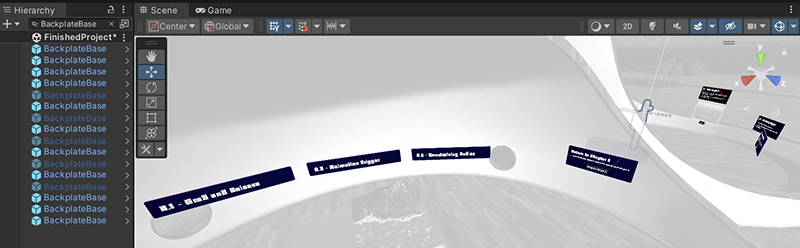
Jeden przykład: W samouczku mesh 101 backplateBase można znaleźć jako obiekt podrzędny RozdziałLabel , który jest tekstem informacyjnym wyświetlanym dla pierwszej stacji, 3.1: Odtwarzanie wideo.

Baza przycisków
W samouczku Mesh 101 prefab ButtonBase służy do tworzenia przycisku Odtwarzania dla ekranu wideo na stacji odtwarzania wideo 3.1: odtwarzanie wideo. Należy pamiętać, że nazwa prefab została zmieniona tutaj na "PlayVideoButton".
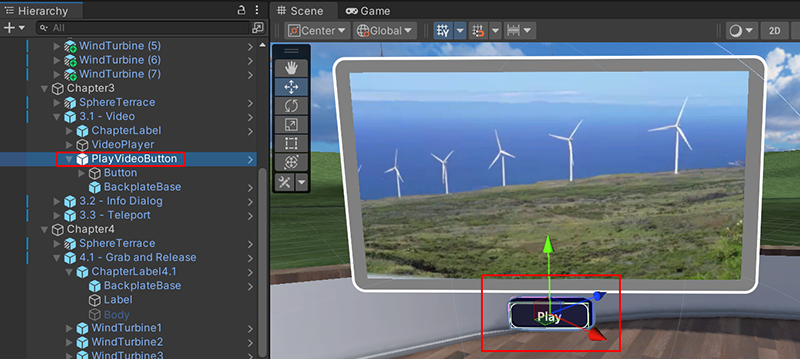
Ziemia
W samouczku Mesh 201 prefab Earth jest używany dla stacji 4: ładowanie adresu URL z zasobu 3D.
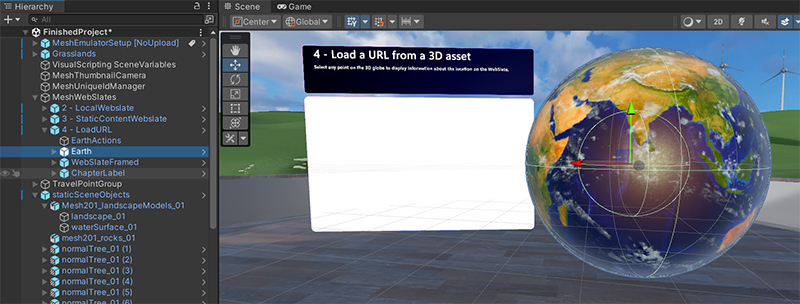
InformationButton
W samouczku Mesh 101 prefab InformationButton jest używany dla stacji wyzwalacza okna dialogowego informacji 3.2. Pamiętaj, że nazwa prefab została nieco zmieniona na "Information_Button".
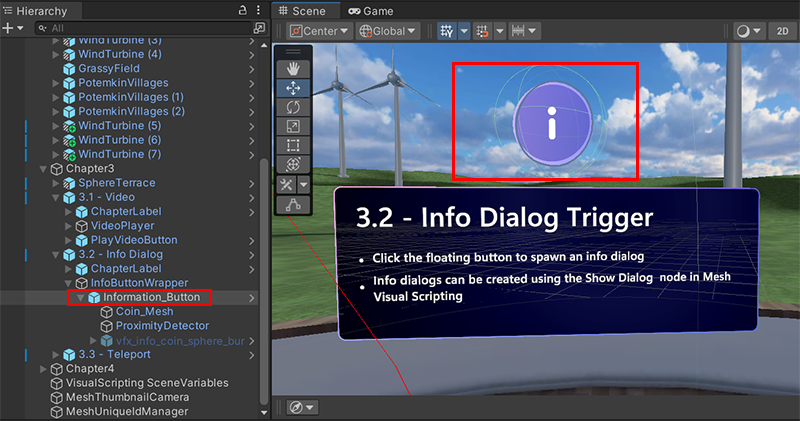
Wprowadzenie
Pakiet Control Samples jest dołączany podczas pobierania przykładów usługi Mesh z usługi GitHub.
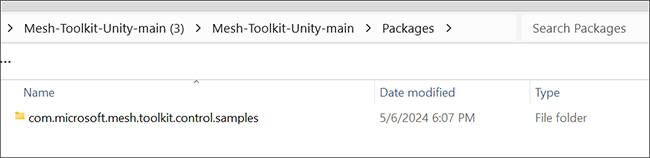
Aby dodać pakiet Control Samples do projektu:
- W projekcie aparatu Unity na pasku menu wybierz pozycję Okno> Menedżer pakietów.
- Kliknij listę rozwijaną "+", a następnie wybierz pozycję Dodaj pakiet z dysku ....
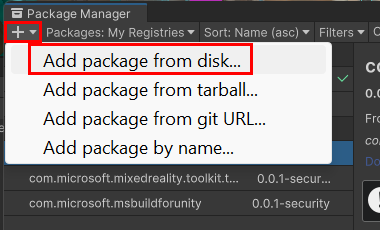
- W oknie Wybieranie pakietu na dysku przejdź do folderu o nazwie com.microsoft.mesh.toolkit.control.samples, a następnie kliknij dwukrotnie plik package.json.
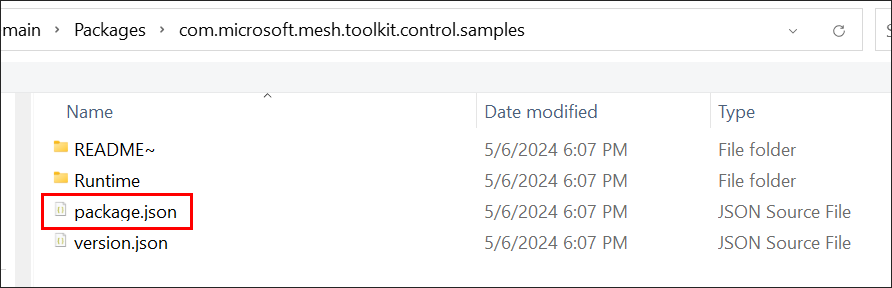
- Pakiet Control Samples jest wyświetlany w Menedżer pakietów oznaczony jako "Lokalny" ...
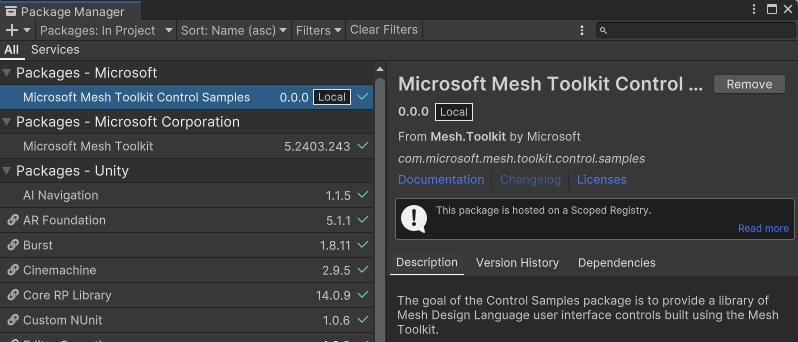
... i można go znaleźć w folderze Pakiety projektu>.
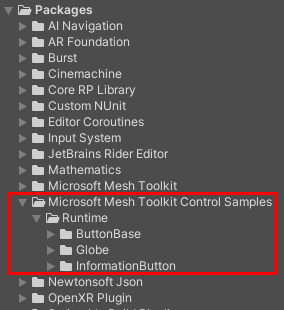
Szczegółowe przykłady kontrolek
Prefabki przykładu kontrolki znajdują się w podfolderach folderu Runtime .
Runtime>ButtonBase
- BackplateBase: użyj tej prefab, aby umieścić wszystkie kontrolki na tylnej płytce z zaokrąglonymi rogami i powierzchnią wyśmiewania.
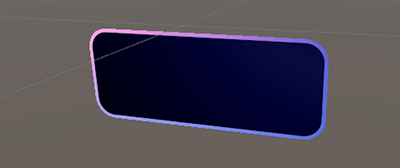
- ButtonBase: podstawowa prefab dla wszystkich wariantów przycisku. Przycisk animuje, generuje opinie audio po naciśnięciu i zawiera etykietę. Użyj funkcji Visual Scripting , aby skonfigurować zdarzenia wyzwalane po kliknięciu przycisku przez awatar.
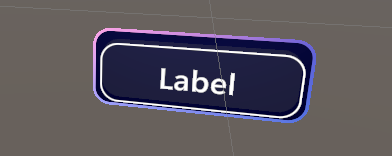
Globus środowiska uruchomieniowego>
- Ziemia: Kula ziemi, która obraca się i można wybrać. Po wybraniu globus generuje położenie szerokości geograficznej i długości geograficznej i dodaje znacznik. Tę funkcję można rozszerzyć i zmodyfikować za pomocą skryptów wizualnych. Wszystkie akcje są domyślnie współużytkowane przez wszystkich klientów.
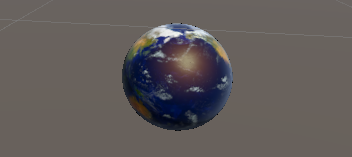
Informacje o środowisku uruchomieniowymButton>
- InformationButton: pływający przycisk monetą kosmiczną. Przycisk zawiera wykrywanie zbliżenia za pośrednictwem
Avatar Triggerzachowania. Gdy awatar znajduje się w pewnej odległości od przycisku, moneta przestaje obracać się i jest zamiast tego billboardowana. Awatar jest w stanie kliknąć monetę. Jeśli awatar jest poza zakresem, nie jest już w stanie kliknąć przycisku, a przycisk powróci do wirowania. Zachowanie przycisku umożliwiające interakcję jest sterowane przez składnik Konfiguracji możliwej do interakcji z usługą Mesh i skrypt InformationButton .